Link-aggregatiegroepen configureren op de SG350XG en SG550XG
Doel
Een Link Aggregation Group (LAG) is een verzameling netwerkverbindingen die parallel met één logische verbinding zijn gecombineerd. Een LAG maken kan redundantie toestaan: als een koppeling in de LAG mislukt, kunnen andere koppelingen als back-ups worden gebruikt. LAG's kunnen ook de doorvoersnelheid aanzienlijk verhogen door alle koppelingen te gebruiken om gegevens tegelijkertijd te verzenden.
Zo werkt het: Link Aggregation Control Protocol (LACP) is een onderdeel van de IEEE-specificatie (802.3az) die de bundeling van meerdere fysieke poorten samen kan controleren om één logisch kanaal (LAG) te vormen. Het in evenwicht brengen van de verkeersbelasting over de actieve havens van een LAG wordt beheerd door een op handigheids gebaseerde distributiefunctie die unicast en multicast verkeer op Layer 2 of Layer 3 pakketheader informatie verspreidt. LACP helpt één enkele LAG te vormen door vele fysieke poorten te bundelen. Het is ook verantwoordelijk voor bandbreedte-vermenigvuldiging, toename in poortflexibiliteit, en in het voorzien van redundantie op verbindingen tussen om het even welke 2 apparaten. Daarnaast helpt dit bij het wijzigen van de snelheid, advertentie, stroomregeling en ook bescherming die gemakkelijk te herkennen is in de LAG-instellingstabel.
Het doel van dit document is om u te tonen hoe u LAG's op SG350XG en SG550XG moet configureren.
Toepasselijke apparaten
- SG350XG router
- SG550XG router
Softwareversie
- 2.0.0.73
LAG-beheer
Stap 1. Meld u aan bij het web-configuratieprogramma en kies Port Management > Link Aggregation > LAG Management. De pagina LAG Management wordt geopend.

Opmerking: De bovenstaande screenshot is gemaakt van de SG550XG, die 32 verschillende LAG's heeft. De SG350XG heeft alleen 8 LAG's.
Stap 2. Kies in het veld Algoritme laden een radioknop om te bepalen hoe de switch de taakverdeling op elke LAG zal verwerken. Taakverdeling wordt gebruikt om gegevens over alle links in een LAG te verzenden, wat de doorvoersnelheid verhoogt. Het gebruik van het MAC-adres is in sommige netwerken effectiever gebleken.

De opties zijn:
- MAC-adres - taakverdeling uitvoeren door het MAC-adres van de bron en de bestemming op alle pakketten te gebruiken.
- IP/MAC-adres - taakverdeling uitvoeren door het IP-adres van de bron en de bestemming op IP-pakketten en het MAC-adres van de bron en de bestemming op alle niet-IP-pakketten te gebruiken.
Stap 3. Klik op Toepassen. De instelling voor taakverdeling wordt in het actieve configuratiebestand opgeslagen.

Stap 4. De LAG Management Tabel geeft informatie weer over alle LAG's die momenteel op de switch zijn ingesteld. Selecteer de radioknop van een LAG en klik op Bewerken... om de instellingen te bewerken in het venster LAG Membership bewerken dat verschijnt.

Stap 5. Selecteer in de vervolgkeuzelijst LAG de instelling waarvan u de instellingen wilt configureren. Het LAG dat u in de LAG-beheertabel hebt geselecteerd, wordt hier automatisch geselecteerd. Dit veld kan worden gebruikt voor het overschakelen tussen LAN’s en het configureren van de instellingen zonder naar de LAG Management-pagina terug te keren.

Stap 6. Voer in het veld Naam van de LAG een naam of een beschrijving van de LAG in. Deze naam heeft geen invloed op de werking van de LAG, omdat hij alleen gemakkelijk kan worden geïdentificeerd.

Stap 7. Controleer in het veld LACP op het selectieteken Enable om het Link Aggregation Control Protocol (LACP) voor de LAG in te schakelen. De schakelaar gebruikt LACP om met het andere aangesloten apparaat te communiceren (dat ook LACP gebruikt) en LAN informatie te coördineren, om een dynamische LAG te creëren. Wanneer poorten aan een LAG zijn toegevoegd, is dit veld niet meer beschikbaar. als u alle poorten uit een LAG verwijdert, kan deze instelling opnieuw beschikbaar zijn.

Stap 8. Selecteer in de vervolgkeuzelijst Eenheid de schakelaar in de stapel die de poorten bevat die u aan de LAG wilt toevoegen. Als de schakelaar geen deel van een stapel uitmaakt, zal slechts 1 beschikbaar zijn.

Stap 9. Gebruik de pijltjesknoppen, selecteer een poort in de poortlijst en verplaats deze naar het gebied LAG-leden of vice versa.

Stap 10. Klik op Toepassen. De LAG-instellingen worden opgeslagen in de actieve configuratie. Selecteer een ander LAG dat u in het veld LAG wilt configureren of klik op Close om terug te keren naar de pagina LAG Management.

LAG-instellingen
Stap 1. Meld u aan bij het web-configuratieprogramma en kies Port Management > Link Aggregation > LAG-instellingen. De pagina LAG-instellingen wordt geopend.

Stap 2. De LAG-instellingstabel geeft informatie weer over alle LAG's die momenteel op de switch zijn ingesteld. Selecteer de radioknop van een LAG en klik op Bewerken... om de instellingen te bewerken in de pagina LAG-instellingen bewerken.

Stap 3. Selecteer in de vervolgkeuzelijst LAG de instelling waarvan u de instellingen wilt configureren. Het LAG dat u in de LAG-instellingstabel hebt geselecteerd, wordt hier automatisch geselecteerd. Dit veld kan worden gebruikt voor het overschakelen tussen LAN’s en het configureren van de instellingen zonder naar de pagina LAG-instellingen te gaan. Het veld LAG Type toont het poorttype dat samen de LAG vormt.

Stap 4. Voer in het veld Description een naam of opmerking in voor de LAG. Dit heeft geen invloed op de werking van het LAG, aangezien het alleen voor identificatiedoeleinden is.

Stap 5. Selecteer in het veld Administratieve status de knop Omhoog of Omlaag om te bepalen of de LAG omhoog (operationeel) of omlaag (niet-operationeel) zal zijn. Het veld Operationele Status geeft aan of de LAG momenteel omhoog of omlaag is. Als de huidige weergavemodus Basis is, slaat u de ruimte over naar Stap 9.

Stap 6. In het veld Link Status SNMP Traps, controleert u het selectieteken Enable om de switch SNMP-trap te laten genereren die op de hoogte is van wijzigingen in de link status van de poorten in de LAG.
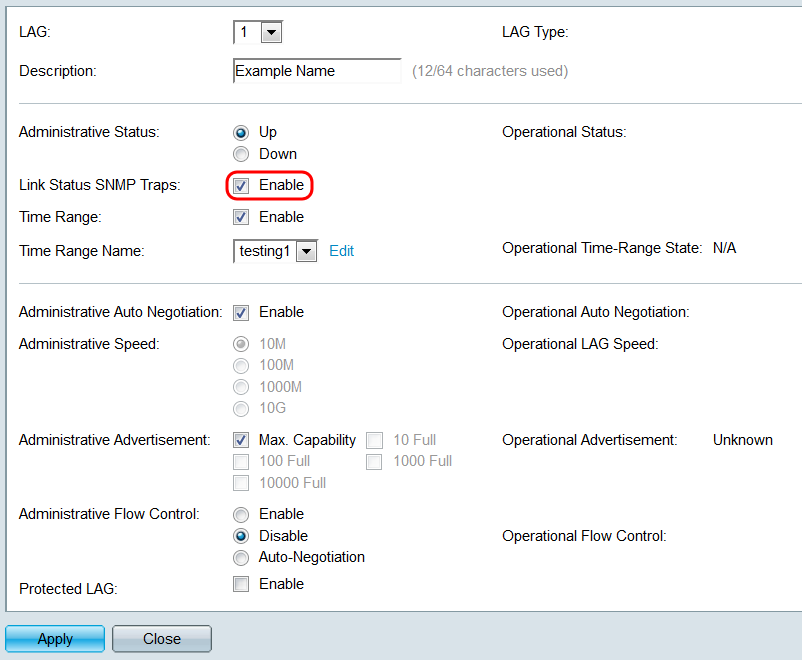
Stap 7. In het veld Tijdbereik controleert u het selectieteken inschakelen om de LAG tijdens een vooraf ingesteld tijdbereik alleen te laten omhoog. Wanneer u buiten dit tijdsbereik valt, wordt de LAG uitgeschakeld. Als er geen tijdbereikprofielen beschikbaar zijn, is dit veld niet beschikbaar.

Stap 8. Selecteer in de vervolgkeuzelijst Tijdbereik de naam van de naam, een tijdgebiedsprofiel dat op de LAG van toepassing is. Als er geen tijdsbereik is gedefinieerd of als u wijzigingen in een bestaande wilt aanbrengen, klikt u op Bewerken om naar de pagina Tijdbereik te gaan. Het veld Operationele Tijdbereik geeft aan of het tijdbereik op dit moment actief of inactief is. Raadpleeg voor meer informatie over tijdbereiken het artikel Een tijdbereik instellen op SG550XG en SG350XG.

Stap 9. Controleer in het veld Administratieve automatische onderhandeling het selectieteken inschakelen om de automatische onderhandeling voor de LAG aan te zetten. Deze functie laat een LAG automatisch zijn transmissiesnelheid, duplexmodus en Flow Control mogelijkheden naar de LAG-partner overdragen. Als deze optie is ingeschakeld, slaat u over op Stap 11. Het veld Operationele auto-onderhandeling geeft de huidige status van de automatische onderhandeling van de LAG weer.

Stap 10. Als de automatische onderhandeling niet is ingeschakeld, wordt het veld Administratieve Snelheid beschikbaar. Selecteer een radioknop om de snelheid van de LAG te bepalen. Het veld Operationele LAG Snelheid toont de huidige snelheid van de LAG.

De opties zijn:
- 10M - De LAG werkt met een snelheid van 10 Mbps.
- 100M - De LAG werkt met een snelheid van 100 Mbps.
- 1000M - De LAG werkt met een snelheid van 1000 Mbps.
- 10G - De LAG werkt met een snelheid van 10 Gbps.
Stap 11. Als de automatische onderhandeling is ingeschakeld, is het veld Administratieve Advertisatie beschikbaar. Controleer de juiste selectietekens om aan te geven welke mogelijkheden tijdens de automatische onderhandeling worden geadverteerd. Het veld Operationeel Advertisement geeft de functies weer die momenteel door de LAG worden geadverteerd.

De opties zijn:
- Max. capaciteit - Alle snelheden en instellingen voor de duplexmodus worden geaccepteerd. Dit wordt standaard gecontroleerd. Als deze optie geselecteerd is, kunnen geen andere selectietekens worden geselecteerd.
- 10 Full-10 Mbps snelheid en volledige duplexmodus.
- 100 Full-100 Mbps snelheid en volledige duplexmodus.
- 1000 Full - 1000 Mbps snelheid en volledige duplexmodus.
- 10000 Full - 1000 Mbps snelheid en volledige duplexmodus.
Stap 12. Selecteer in het veld Beheer Flow Control een radioknop om 802.3x-stroomregeling in of uit te schakelen. U kunt ook kiezen om Auto-onderhandeling van de stroomregeling mogelijk te maken. Flow control is een protocol dat de schakelaar kan gebruiken om de transmissie van de afstandsbediening stop te zetten als het netwerk overweldigd wordt. Het veld Operationele Flow Control geeft de huidige status van het LAG weer.

Stap 13. Controleer in het veld Protected LAG het selectieteken Enable om van de LAG een beveiligd LAG te maken. Een beschermde LAG verstrekt laag 2 isolatie tussen interfaces die hetzelfde VLAN delen.
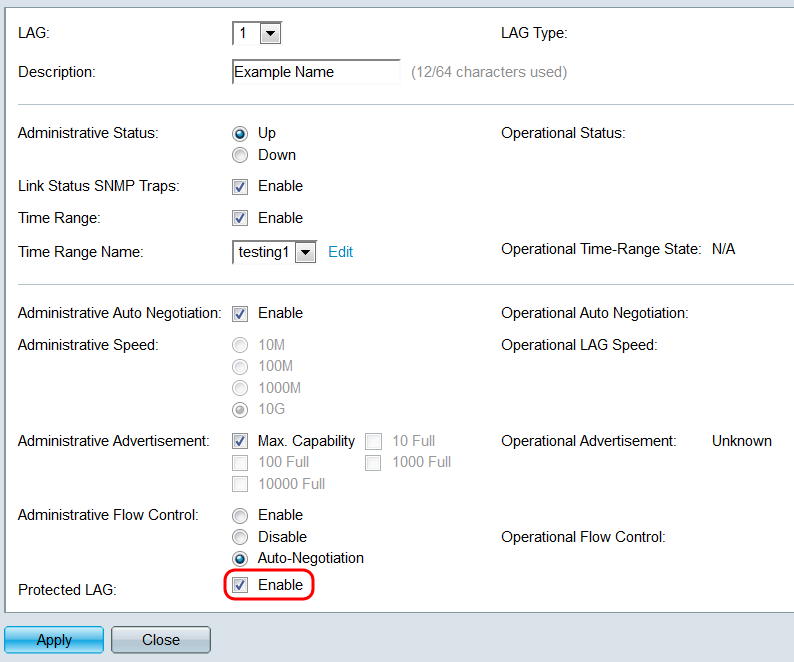
Stap 14. Klik op Toepassen. De instellingen worden opgeslagen in het actieve configuratiebestand. Selecteer een ander LAG om vanuit het veld LAG te configureren of klik op Sluiten om terug te keren naar de pagina LAG-instellingen.

Stap 15. Als u de instellingen van een LAG snel naar een andere LAG wilt kopiëren, klikt u op de radioknop van de LAG en vervolgens op de knop Kopieinstellingen.... Het venster Instellingen kopiëren verschijnt.

Stap 16. Voer in het tekstveld de LAG of het bereik van de LAG in waarop u de instellingen van de geselecteerde LAG wilt kopiëren en klik op Toepassen.

 Feedback
Feedback